- Windows 10 má čo ponúknuť a technológia Bluetooth hrá dôležitú úlohu, pokiaľ ide o užitočné funkcie tohto operačného systému.
- Vytiahnutím objemných káblov môžete spárovať zariadenia s počítačom bezdrôtovo. Prípady nepripojenia Bluetooth slúchadiel však bohužiaľ nie sú vzácne. Tu je príklad, ako zmeniť tento zlý scenár na pamäť.
- Prezrite si naše Bluetooth a Slúchadlá sekcie s ďalšími nápadmi na riešenie problémov.
- Hľadáte diagnostiku na odbornej úrovni? Pokračujte a označte si naše rozsiahle záložky Sprievodcovia notebookom a počítačom.

Tento softvér opraví bežné chyby v počítači, ochráni vás pred stratou súborov, škodlivým softvérom, zlyhaním hardvéru a optimalizuje váš počítač na maximálny výkon. Opravte problémy s počítačom a odstráňte vírusy hneď v 3 jednoduchých krokoch:
- Stiahnite si Restoro PC Repair Tool dodávaný s patentovanými technológiami (patent k dispozícii tu).
- Kliknite Spustite skenovanie nájsť problémy so systémom Windows, ktoré by mohli spôsobovať problémy s počítačom.
- Kliknite Opraviť všetko opraviť problémy ovplyvňujúce bezpečnosť a výkon vášho počítača
- Restoro bol stiahnutý používateľom 0 čitateľov tento mesiac.
Windows 10 má veľa užitočných funkcií vrátane možnosti rýchleho pripojenia zariadení k počítaču bez potreby káblov okolo stola pomocou technológie Bluetooth.
Bluetooth vám umožňuje používať širokú škálu bezdrôtových zariadení, ako napr slúchadlá, reproduktory, myši, klávesnice, a veľa ďalších.
Zo všetkých týchto pomôcok Bluetooth slúchadlá sú chválení za schopnosť poskytovať kvalitný zvuk bez káblov, takže odvetvie slúchadiel túto technológiu skutočne prijalo a začalo ju vyrábať vo veľkom.
Keď je Bluetooth funkčný, je v ňom všetko vynikajúce, ale ani zďaleka nie je dokonalý a niekedy na neho narazíte problémy s pripojením.
Ak máte problém s pripojením Bluetooth slúchadiel, ktoré nie sú pripojené, môžete postupovať podľa niekoľkých krokov na riešenie problémov.
Čo môžem urobiť, ak počítač nenájde Bluetooth slúchadlá?
- Skontrolujte, či sú zariadenia, ktoré chcete spárovať, kompatibilné
- Skontrolujte, či je možné pripojiť ďalšie zariadenia Bluetooth
- Skontrolujte, či ste správne spárovali svoje náhlavné súpravy s počítačom
- Bluetooth chýba v Nastaveniach - aktualizácia softvéru ovládača
- Použite nástroj na riešenie problémov s hardvérom a zariadením
1. Skontrolujte, či sú zariadenia, ktoré chcete spárovať, kompatibilné
Vaša náhlavná súprava má špecifický profil, v ktorom sú vysvetlené zariadenia, s ktorými sa dá spojiť. Ak si nie ste istí, pokračujte ďalej a skontrolujte používateľskú príručku.
Ak používate operačný systém Windows 10 April Update, skontrolujte svoje profily Bluetooth aby ste sa ubezpečili, že sú kompatibilné s touto verziou OS.
2. Skontrolujte, či je možné pripojiť ďalšie zariadenia Bluetooth
Ak nemôžete pripojiť slúchadlá Bluetooth k počítaču, vinníkom nemusí byť vôbec váš headset.
Spustením skenovania systému odhalíte potenciálne chyby

Stiahnite si Restoro
Nástroj na opravu PC

Kliknite Spustite skenovanie nájsť problémy so systémom Windows.

Kliknite Opraviť všetko opraviť problémy s patentovanými technológiami.
Spustite program PC Scan s nástrojom Restoro Repair Tool a vyhľadajte chyby, ktoré spôsobujú problémy so zabezpečením a spomalenia. Po dokončení skenovania proces opravy nahradí poškodené súbory novými súbormi a komponentmi systému Windows.
Ďalším návrhom je zistiť, či je k vášmu počítaču možné pripojiť ďalšie zariadenia Bluetooth. Ak k počítaču nemôžete pripojiť ďalšie zariadenia Bluetooth, problém nie je so slúchadlami.
V skutočnosti ide o problém Bluetooth so zariadením. Ak sa párujú ďalšie zariadenia Bluetooth, skontrolujte riešenie č. 3 uvedené nižšie.
Bluetooth nefunguje v systéme Windows 10? Opraviť to nájdete v tomto podrobnom sprievodcovi.
3. Skontrolujte, či ste správne spárovali svoje náhlavné súpravy s počítačom
Ak váš laptop nemôže nájsť slúchadlá Bluetooth, mali by ste tiež skontrolovať, či ste správne vykonali kroky párovania. Ak to chcete urobiť, postupujte takto:
- Otvorené nastavenie a kliknite na Zariadenia
- Kliknite na Bluetooth a ďalšie zariadenia a zapnite Bluetooth prepínač
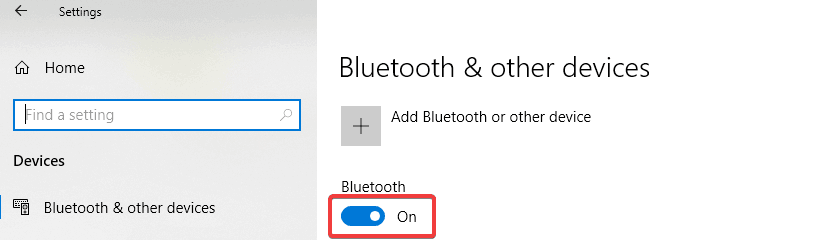
- Kliknite na ikonu Pridajte Bluetooth alebo iné zariadenie tlačidlo na pripojenie slúchadiel
- Vložte svoje slúchadlá do režimu, ktorý sa nazýva Discovery Mode. Každá sada slúchadiel to umožňuje inak, takže budete musieť odkázať na pokyny pre slúchadlá, ako postupovať
- Vráťte sa do Nastavenia Bluetooth stránku v počítači a vyberte Bluetooth alebo iné zariadenia
- Kliknite na Bluetooth a vyberte si svoju slúchadlá zo zoznamu zariadení - môže to chvíľu trvať, ale v zozname sa zobrazia vaše slúchadlá
- Kliknite na ikonu Pripojte sa spárujte a potom kliknite na ikonu hotový tlačidlo
4. Bluetooth chýba v Nastaveniach - aktualizujte svoje ovládače
Ak v nastaveniach chýba možnosť Bluetooth, je pravdepodobné, že problém súvisí s problémom s ovládačom, takže iný nápad je preinštalujte ovládač Bluetooth alebo nainštalujte najnovšiu aktualizáciu dostupnú na webovej stránke podpory výrobcu.
Môžete tiež vykonať online vyhľadávanie podľa názvu vašich slúchadiel spolu so slovom ovládač. Odporúčame vám postupovať podľa ich pokynov na inštaláciu ovládača, ale ak nenájdete žiadny návod, môžete použiť tieto kroky:
- Stlačte Windows + R kľúče, napíš devmgmt.msc v dialógovom okne a stlačte Zadajte
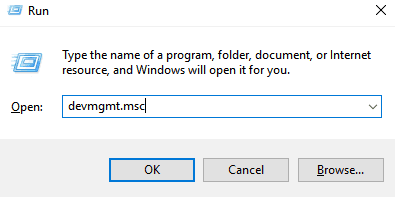
- Raz v Správca zariadení, rozbaľte kategóriu Bluetooth a vyhľadajte svoju slúchadlá
- Kliknite na ňu pravým tlačidlom myši a vyberte Aktualizujte ovládač možnosť
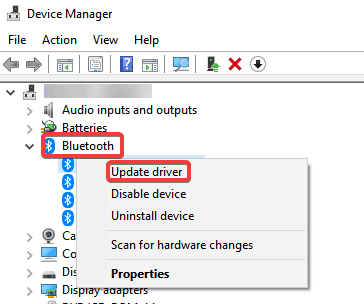
- Vyberte ikonu Prejdite na svojom počítači a vyhľadajte softvér ovládača možnosť

- Uveďte cesta pre stiahnutý ovládač.
- Kliknite Ďalšie dokončiť aktualizáciu.
- Po dokončení krokov postupujte podľa pokynov uvedených v riešení č. 3 na pripojenie slúchadiel
Ak je vaša klávesnica Bluetooth pripojená, ale stále nefunguje, musíte urobiť toto.
5. Použite nástroj na riešenie problémov s hardvérom a zariadením
Ak stále nemôžete opraviť pripojenie Bluetooth z dôvodu problému s ovládačom v systéme Windows 10 môžete tento problém vyriešiť pomocou nástroja na riešenie problémov s hardvérom a zariadeniami:
- Typ vyriešiť problém v Vyhľadávanie box a stlačte Zadajte
- V Riešenie problémov okno, choď na Nájdite a opravte ďalšie problémy a vyber si Hardvér a zariadenia
- Kliknite na Spustite nástroj na riešenie problémov
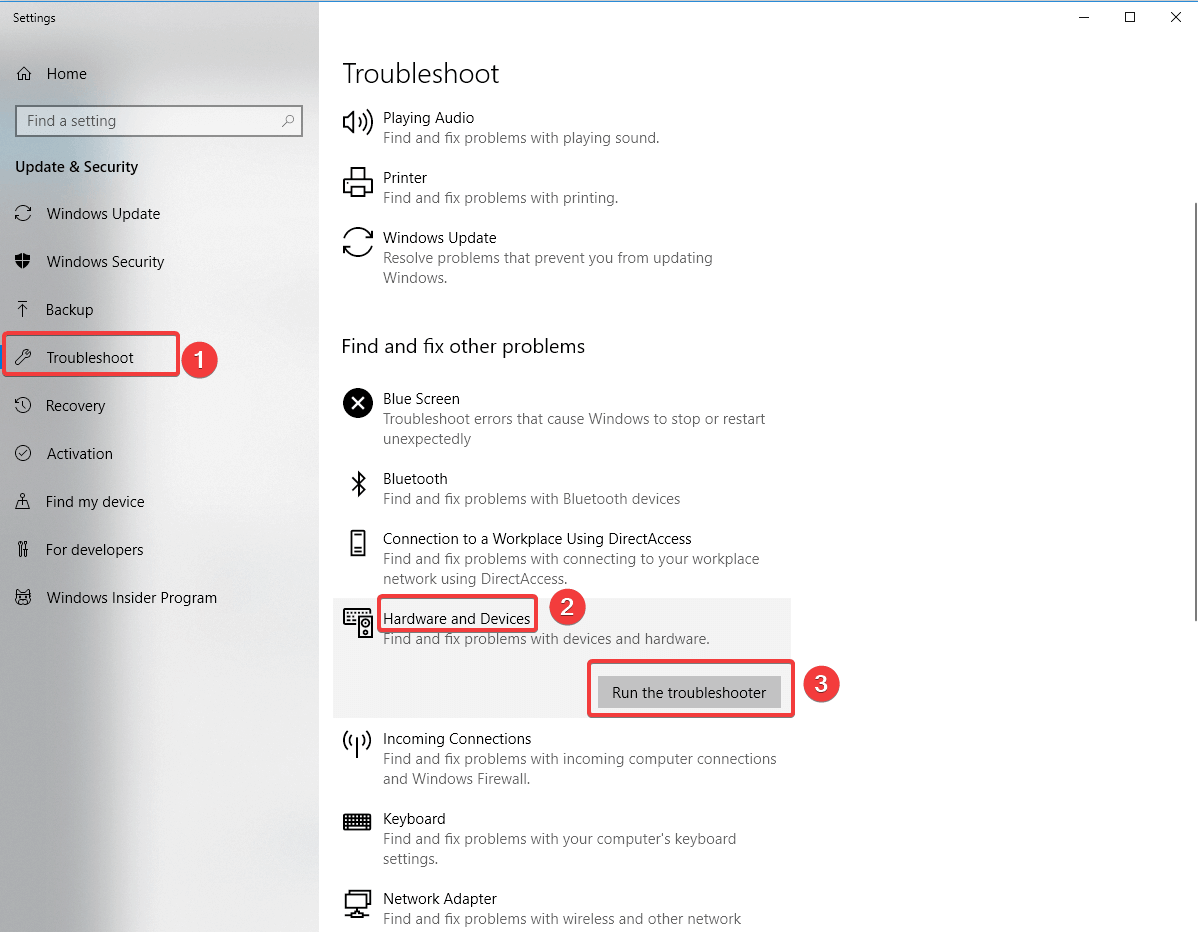
- Kliknite Ďalšie spustiť nástroj na riešenie problémov
- Dokončite úlohu podľa pokynov na obrazovke
Dúfame, že vám bol tento článok užitočný. Ak máte k dispozícii ďalšie riešenia riešenia tohto problému, neváhajte nás kontaktovať v sekcii komentárov nižšie.
 Stále máte problémy?Opravte ich pomocou tohto nástroja:
Stále máte problémy?Opravte ich pomocou tohto nástroja:
- Stiahnite si tento nástroj na opravu PC hodnotené Skvelé na TrustPilot.com (sťahovanie sa začína na tejto stránke).
- Kliknite Spustite skenovanie nájsť problémy so systémom Windows, ktoré by mohli spôsobovať problémy s počítačom.
- Kliknite Opraviť všetko opraviť problémy s patentovanými technológiami (Exkluzívna zľava pre našich čitateľov).
Restoro bol stiahnutý používateľom 0 čitateľov tento mesiac.


